茶园资源网 Design By www.iooam.com
本教程主要使用Photoshop调出婚纱照片淡淡的米黄色调,原图的质量还可以,但是整体的颜色非常的老气和单调,我们对整体的颜色进行了质感的处理,把整体的颜色变冷色效果,配上人物的米黄效果完成最终效果图,喜欢的朋友可以跟着教程一起来学习。
先看看效果图

下面是原图

1.执行色阶对照片进行加透处理,保留人物和背景层次,勿要把人物皮色调整过亮

2.执行可选颜色选择绿色通道,把绿草等颜色,调整成黄色调体现素雅一些

3.选择可选颜色黄色通道对整体进行减黄,加亮处理,找照片色彩更加统一

4.执行照片滤镜,快捷键ALT+I+A+F,选择绿色颜色,浓度深浅,保留明度点击上对号,添加适量即可

5.曲线进行整体压安处理主要,压暗的同时要保持,整体色调的干净的感觉

6.复制一个人物图层执行滤镜-其他-高反差保留,半径10,只要是给照片添加层次质感,起到比锐化更好的作用,人物正常模式调整成柔光
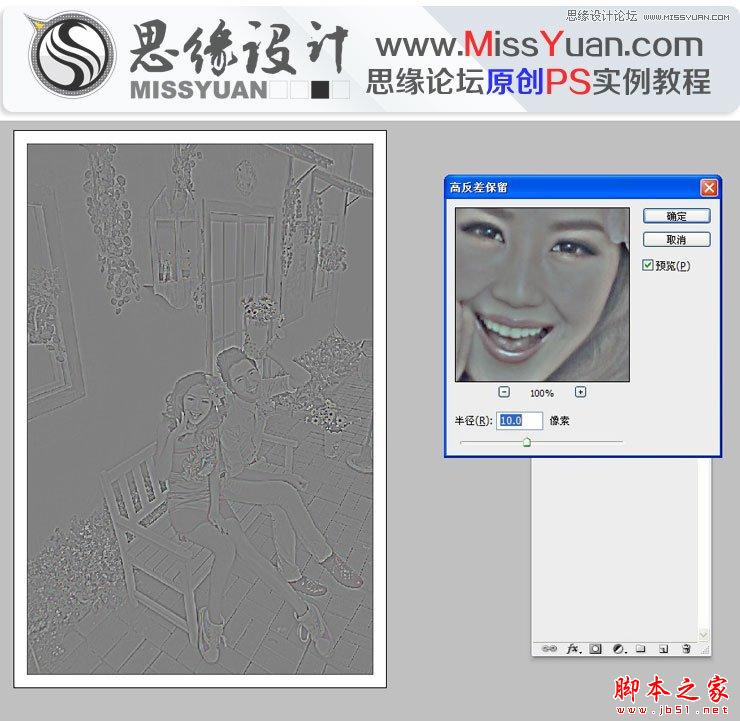
7.执行照片滤镜,快捷键ALT+I+A+F,选择自定义颜色宣传橙红,让照片整体体现暖红调调

8.,执行可选颜色选择黑色通道,给照片添加少量蓝色

9.执行照片滤镜,快捷键ALT+I+A+F选择青色添加过后照片整体干净不少哦

10.地面和花的颜色不够太亮,我们进行曲线压暗,整体调整好

11.最好添加一个锐化效果就完成了。

先看看效果图

下面是原图

1.执行色阶对照片进行加透处理,保留人物和背景层次,勿要把人物皮色调整过亮

2.执行可选颜色选择绿色通道,把绿草等颜色,调整成黄色调体现素雅一些

3.选择可选颜色黄色通道对整体进行减黄,加亮处理,找照片色彩更加统一

4.执行照片滤镜,快捷键ALT+I+A+F,选择绿色颜色,浓度深浅,保留明度点击上对号,添加适量即可

5.曲线进行整体压安处理主要,压暗的同时要保持,整体色调的干净的感觉

6.复制一个人物图层执行滤镜-其他-高反差保留,半径10,只要是给照片添加层次质感,起到比锐化更好的作用,人物正常模式调整成柔光
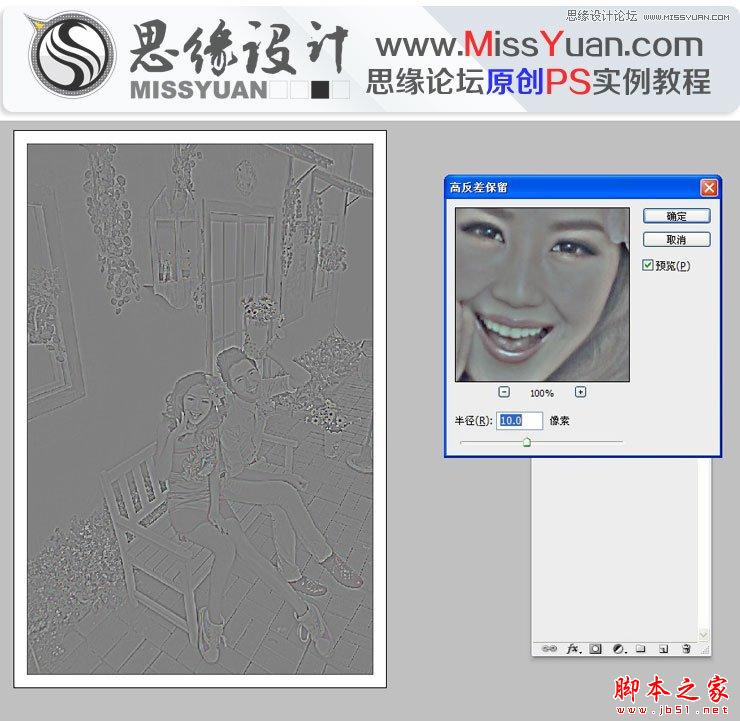
7.执行照片滤镜,快捷键ALT+I+A+F,选择自定义颜色宣传橙红,让照片整体体现暖红调调

8.,执行可选颜色选择黑色通道,给照片添加少量蓝色

9.执行照片滤镜,快捷键ALT+I+A+F选择青色添加过后照片整体干净不少哦

10.地面和花的颜色不够太亮,我们进行曲线压暗,整体调整好

11.最好添加一个锐化效果就完成了。

茶园资源网 Design By www.iooam.com
广告合作:本站广告合作请联系QQ:858582 申请时备注:广告合作(否则不回)
免责声明:本站资源来自互联网收集,仅供用于学习和交流,请遵循相关法律法规,本站一切资源不代表本站立场,如有侵权、后门、不妥请联系本站删除!
免责声明:本站资源来自互联网收集,仅供用于学习和交流,请遵循相关法律法规,本站一切资源不代表本站立场,如有侵权、后门、不妥请联系本站删除!
茶园资源网 Design By www.iooam.com
暂无评论...
更新日志
2024年11月20日
2024年11月20日
- 柏菲·珞叔作品集《金色大厅2》限量开盘母带ORMCD[低速原抓WAV+CUE]
- Gareth.T《sad songs(Explicit)》[320K/MP3][29.03MB]
- Gareth.T《sad songs(Explicit)》[FLAC/分轨][152.85MB]
- 证声音乐图书馆《海风摇曳·盛夏爵士曲》[320K/MP3][63.06MB]
- 龚玥《金装龚玥HQCD》头版限量[WAV分轨]
- 李小春《吻别》萨克斯演奏经典[原抓WAV+CUE]
- 齐秦《辉煌30年24K珍藏版》2CD[WAV+CUE]
- 证声音乐图书馆《海风摇曳·盛夏爵士曲》[FLAC/分轨][321.47MB]
- 群星 《世界经典汽车音乐》 [WAV分轨][1G]
- 冷漠.2011 《冷漠的爱DSD》[WAV+CUE][1.2G]
- 陈明《流金岁月精逊【中唱】【WAV+CUE】
- 群星《Jazz-Ladies1-2爵士女伶1-2》HQCD/2CD[原抓WAV+CUE]
- 群星《美女私房歌》(黑胶)[WAV分轨]
- 郑源.2009《试音天碟》24BIT-96KHZ[WAV+CUE][1.2G]
- 飞利浦试音碟 《环球群星监听录》SACD香港版[WAV+CUE][1.1G]
